win10如何添加管理员 win10添加管理员账号步骤
更新时间:2024-09-21 17:49:52作者:xtang
在使用Windows 10操作系统时,有时候我们需要为电脑添加一个管理员账号来管理系统,以便更好地保护电脑和数据安全,如何在Win10中添加管理员账号呢?下面我们来了解一下Win10添加管理员账号的具体步骤。
步骤如下:
1.打开账户
在电脑中打开系统设置,点击进入账户管理。
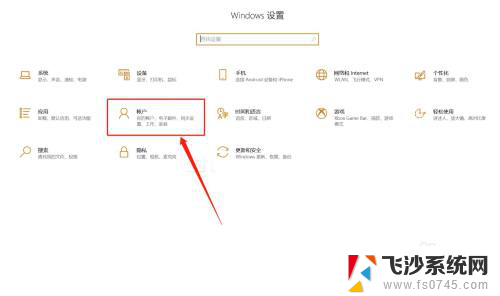
2.点击创建账户
在家庭与其他账户界面点击添加其他人。
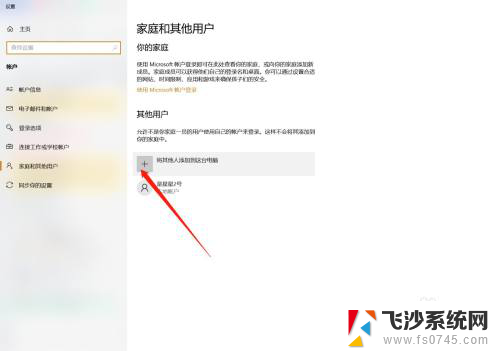
3.创建账户
在创建界面创建一个电脑用户并保存。
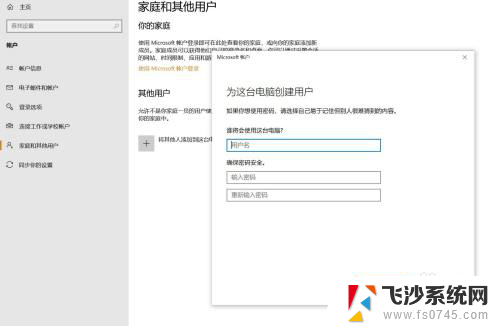
4.点击更改
完成账户创建后,在用户界面点击更改账户类型。
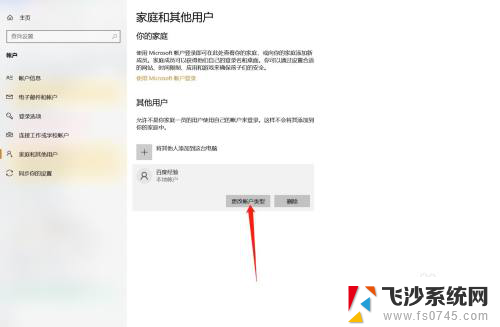
5.添加为管理员
在更改类型中选择为管理员账户,点击确定就可以添加一个win10管理员用户了。
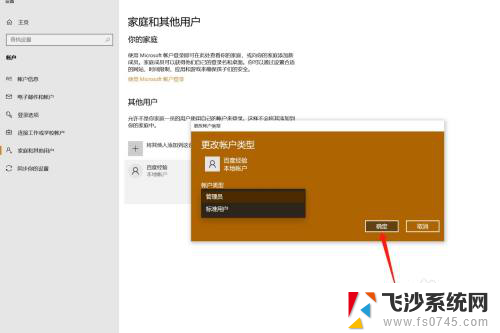
以上就是win10如何添加管理员的全部内容,有出现这种现象的小伙伴不妨根据小编的方法来解决吧,希望能够对大家有所帮助。
win10如何添加管理员 win10添加管理员账号步骤相关教程
-
 win10给管理员权限 Win10如何给指定用户添加管理员权限
win10给管理员权限 Win10如何给指定用户添加管理员权限2023-11-03
-
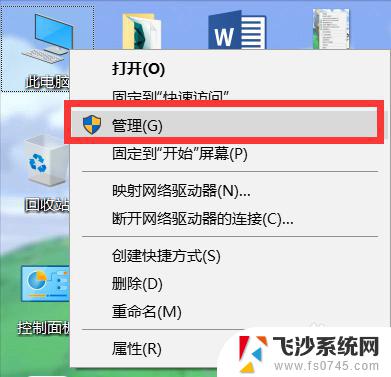
-
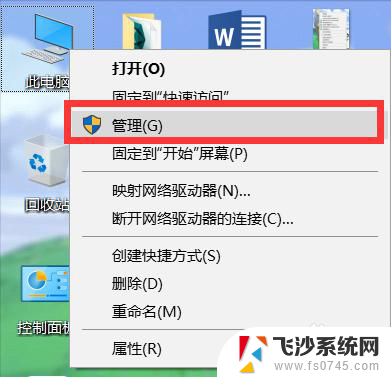 windows超级管理员密码 WIN10如何进入超级管理员账号
windows超级管理员密码 WIN10如何进入超级管理员账号2024-03-23
-
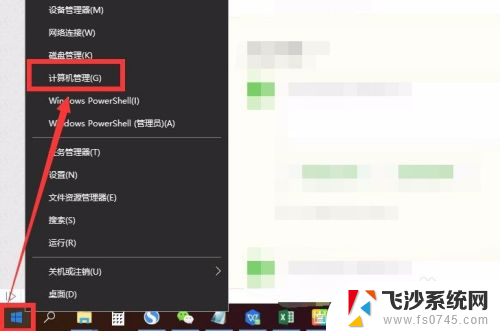 如何修改win10管理名称 win10更改管理员账户名称步骤
如何修改win10管理名称 win10更改管理员账户名称步骤2024-05-29
- windows如何注销管理员 win10如何注销管理员账户
- win10怎么更改管理员账户名称 Windows10如何更改管理员账户名
- 启用管理员账户命令 Win10如何启用和关闭管理员账户
- win10怎么换管理员 Win10如何开启和关闭管理员账户
- win10管理员账号没有管理员权限 Win10管理员没有权限无法访问文件夹怎么办
- 怎么更改windows管理员名字 win10怎样更改管理员账户名字
- windows10隐藏任务栏 怎样在Win10中隐藏任务栏
- win10快捷键怎么取消 win10如何取消快捷键
- 台式电脑密码忘记如何解除开机密码win10 开机密码忘了怎么找回
- 打开旧版ie浏览器 win10如何访问Internet Explorer浏览器
- win7远程控制电脑win10 WIN10如何设置远程桌面连接WIN7电脑
- win8.1开始菜单改win10 Windows 8.1 升级到 Windows 10
win10系统教程推荐
- 1 打开旧版ie浏览器 win10如何访问Internet Explorer浏览器
- 2 苹果手机可以连接联想蓝牙吗 苹果手机WIN10联想笔记本蓝牙配对教程
- 3 win10手机连接可以卸载吗 Win10手机助手怎么卸载
- 4 win10里此电脑的文档文件夹怎么删掉 笔记本文件删除方法
- 5 win10怎么看windows激活码 Win10系统激活密钥如何查看
- 6 电脑键盘如何选择输入法 Win10输入法切换
- 7 电脑调节亮度没有反应什么原因 Win10屏幕亮度调节无效
- 8 电脑锁屏解锁后要按窗口件才能正常运行 Win10锁屏后程序继续运行设置方法
- 9 win10家庭版密钥可以用几次 正版Windows10激活码多少次可以使用
- 10 win10系统永久激活查询 如何查看Windows10是否已经永久激活